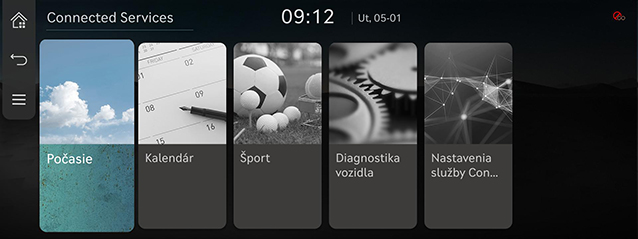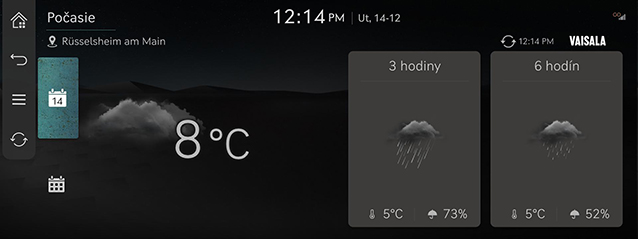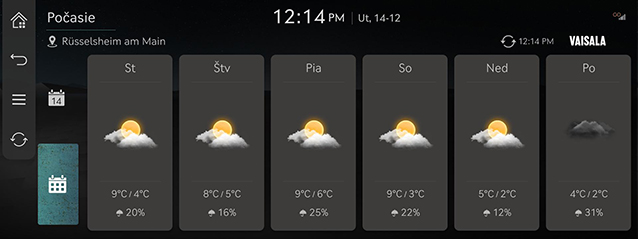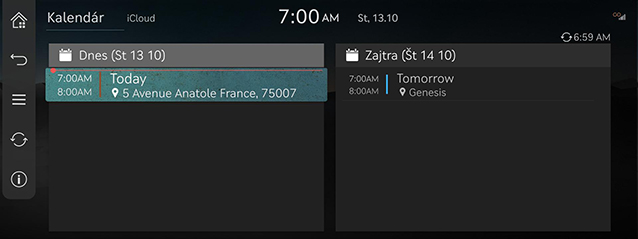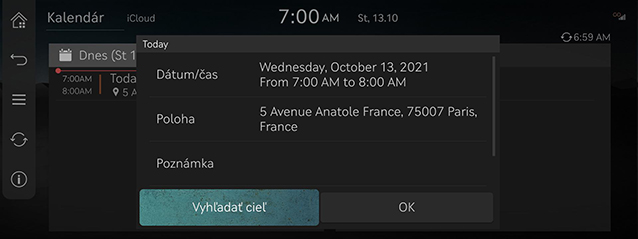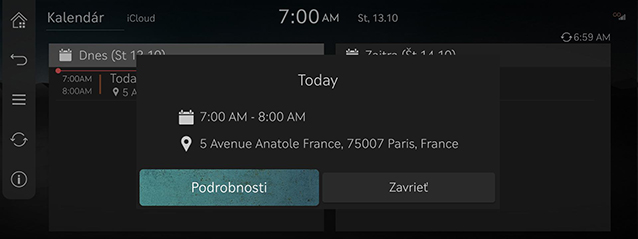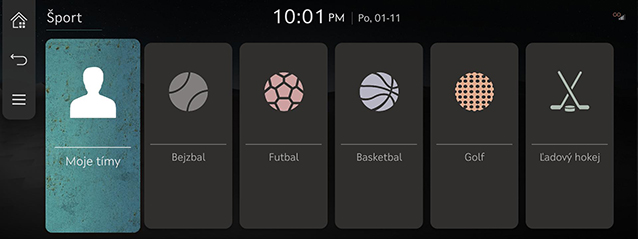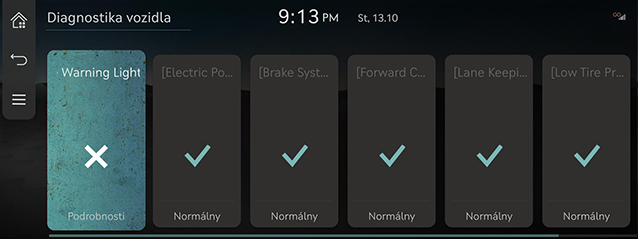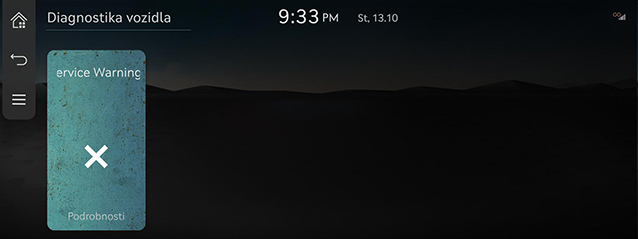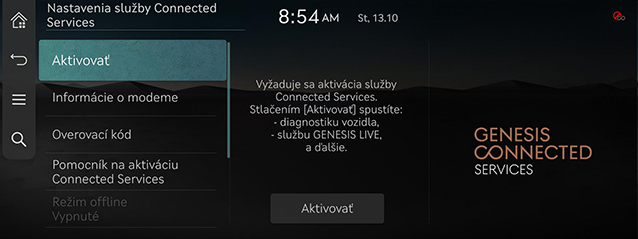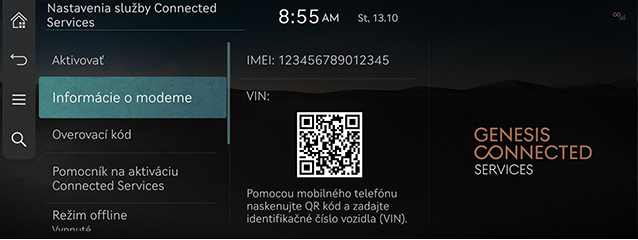Pripojené služby Genesis (Ak je vo výbave)
Pripojené služby Genesis sú podporované pre vozidlá zakúpené v EÚ. Táto funkcia nemusí byť podporovaná v závislosti od výbavy vozidla.
Pred použitím pripojených služieb Genesis
Čo sú to pripojené služby Genesis?
Ide o telematické služby využívajúce náš najmodernejší IT systém, aby bola vaša jazda pohodlnejšia a zábavnejšia. Prinášajú funkcie bezpečnosti, zabezpečenia, diagnostiky vozidla, diaľkového ovládania a dokonca synchronizácie s mobilným telefónom.
S pripojenými službami Genesis si užijete inteligentnejší štýl jazdy.
Čo je to telematika?
Slovo „telematika“ pochádza z kombinácie slov telekomunikácia a informatika. Označuje informačný systém, ktorý prostredníctvom zabudovaného terminálu poskytuje rôzne informácie o jazde a analyzuje jednotlivé príznaky stavu jazdy. Umožňuje tak oveľa bezpečnejšiu a pohodlnejšiu jazdu.
Informácie o prenose a príjme rádiových vĺn
Pripojenie k centru pripojených služieb Genesis alebo bezdrôtový prenos dát môžu byť rušené na nasledujúcich miestach.
Stav prenosu/príjmu rádiových vĺn môžete zistiť na obrazovke pripojených služieb Genesis.
Systém pripojených služieb Genesis sa odporúča používať v prípade, ak sa na ikone antény (![]() ) zobrazujú minimálne štyri stĺpce.
) zobrazujú minimálne štyri stĺpce.
Miesta, kde môže dochádzať k rušeniu pripojených služieb Genesis v závislosti od stavu prenosu/príjmu:
- v tuneloch,
- v horských oblastiach a hustých lesoch,
- na cestách v blízkosti okrajov útesov,
- v husto zastavaných oblastiach,
- na diaľniciach alebo cestách pod mimoúrovňovými križovatkami,
- vnútri budov.
- Službu Pripojené vozidlo nie je možné použiť v režime spätného volania eCall.
Začíname s pripojenými službami Genesis
Funkcie pripojených služieb Genesis sú dostupné, keď máte predplatné týchto služieb.
Pri používaní pripojených služieb Genesis môžu vznikať dodatočné náklady.
Dostupné funkcie sa môžu líšiť v závislosti od predplatené paušálu.
- Na domovskej obrazovke stlačte [Connected Services].
|
|
- Zvoľte požadovanú položku.
- [Počasie]: Skontroluje informácie o počasí na aktuálnom mieste alebo predpoveď počasia na jeden týždeň.
- [Kalendár]: Skontroluje udalosti pripojeného kalendára v aplikácii pripojených služieb.
- [Šport]: Zobrazí výsledky a súvisiace informácie pre každý typ športovej udalosti.
- [Diagnostika vozidla]: Diagnostikuje, či vozidlo nevykazuje problém.
- [Nastavenia služby Connected Services]: Skontroluje stav predplatného služby a informácie o modeme.
Počasie
Poskytuje informácie o počasí v reálnom čase pre vašu aktuálnu polohu a cieľ. Poskytuje aj predpoveď počasia na týždeň.
Zobrazenie počasia na dnešný deň
Zobrazuje živé informácie o počasí.
Na domovskej obrazovke stlačte [Connected Services] > [Počasie] > [![]() ].
].
|
|
- [Čas]: Zobrazuje počasie, poveternostné podmienky a teplotu.
- [3 hodiny/6 hodiny]: Zobrazuje počasie, teplotu a pravdepodobnosť zrážok/sneženia.
Predpoveď počasia na týždeň
Zobrazuje živé informácie o počasí na jeden týždeň.
Na domovskej obrazovke stlačte [Connected Services] > [Počasie] > [![]() ].
].
|
|
Kalendár
Prostredníctvom aplikácie pripojených služieb Genesis je najprv potrebné prepojiť kalendár zákazníka (Google alebo iCloud).
V prepojenom kalendári vo vozidle môžete skontrolovať plán a v súvisiacich informáciách o polohe nastaviť cieľ.
Na domovskej obrazovke stlačte [Connected Services] > [Kalendár].
|
|
Vyhľadávanie cieľa
Ak sú na obrazovke s podrobnosťami o pláne informácie o mieste, môžete zvoliť funkciu „Vyhľadať cieľ“, vyhľadať miesto a nastaviť ho ako cieľ, aby sa zobrazili navádzacie pokyny.
|
|
Prijímanie oznámenia o udalosti
Vyskakovacie okno s upozornením na plán sa zobrazuje podľa zadaného nastavenia času upozornenia pri vytváraní plánu.
|
|
Šport
Poskytuje informácie o zápasoch v reálnom čase pre každý šport, napríklad bejzbal, futbal, basketbal, volejbal, golf atď.
Na domovskej obrazovke stlačte [Connected Services] > [Šport].
|
|
Diagnostika vozidla
Diagnostika vozidla (manuálna diagnostika)
Ak prepnete na inú obrazovku počas priebehu diagnostiky, diagnostika vozidla sa zruší.
Aby ste obdržali podrobné výsledky, musíte sa najprv zaregistrovať do pripojených služieb Genesis.
Na domovskej obrazovke stlačte [Connected Services] > [Diagnostika vozidla].
|
|
Diagnostika vozidla (automatická diagnostika)
Funkcia diagnostiky vozidla (automatická diagnostika) automaticky vykoná diagnostiku vášho vozidla, keď sa rozsvieti výstražná kontrolka na paneli prístrojov a na obrazovke sa zobrazia podrobnosti o poruche vozidla.
|
|
|
,Poznámka |
|
Ak bola diagnostika vozidla (automatická diagnostika) neúspešná, pri zapnutí vozidla sa diagnostika automaticky vykoná znova. |
Nastavenie pripojených služieb Genesis
Aktivácia služby (pokiaľ služba nie je aktivovaná)
Po zakúpení vozidla si musíte aktivovať (zaregistrovať sa) pripojené služby Genesis, aby ste mohli využívať všetky funkcie pripojených služieb Genesis, vrátane počasia, kalendáru a diagnostiky vozidla.
- Na domovskej obrazovke stlačte [Connected Services] > [Nastavenia služby Connected Services] > [Aktivovať].
- Stlačte [Aktivovať].
|
|
|
,Poznámka |
|
Aktivácia služby (ak platnosť služby vypršala)
Ak uplynie bezplatná skúšobná doba pripojených služieb Genesis, funkcie pripojených služieb Genesis (kalendár a diagnostika vozidla) nebudú dostupné.
Na aktiváciu pripojených služieb Genesis sa obráťte na svojho servisného partnera alebo na autorizovaného partnera Genesis.
Informácie o modeme
Zobrazí informácie o čísle modemu/USIM/IMEI/VIN.
Na domovskej obrazovke stlačte [Connected Services] > [Nastavenia služby Connected Services] > [Informácie o modeme].
|
|
Overovací kód
- Na domovskej obrazovke stlačte [Connected Services] > [Nastavenia služby Connected Services] > [Overovací kód].
- Ďalšie informácie nájdete v časti „Nastavenia pripojených služieb“.
Pomocník na aktiváciu Connected Services
- Na domovskej obrazovke stlačte [Connected Services] > [Nastavenia služby Connected Services] > [Pomocník na aktiváciu Connected Services].
- Ďalšie informácie nájdete v časti „Nastavenia pripojených služieb“.
Režim offline
- Na domovskej obrazovke stlačte [Connected Services] > [Nastavenia služby Connected Services] > [Režim offline].
- Ďalšie informácie nájdete v časti „Nastavenia pripojených služieb“.
Podmienky používania
- Na domovskej obrazovke stlačte [Connected Services] > [Nastavenia služby Connected Services] > [Podmienky používania].
- Ďalšie informácie nájdete v časti „Nastavenia pripojených služieb“.
Vyhlásenie o ochrane osobných údajov
- Na domovskej obrazovke stlačte [Connected Services] > [Nastavenia služby Connected Services] > [Vyhlásenie o ochrane osobných údajov].
- Ďalšie informácie nájdete v časti „Nastavenia pripojených služieb“.
Deaktivovať službu Connected Services
- Na domovskej obrazovke stlačte [Connected Services] > [Nastavenia služby Connected Services] > [Deaktivovať službu Connected Services].
- Ďalšie informácie nájdete v časti „Nastavenia pripojených služieb“.